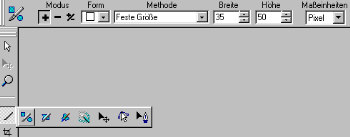|
Die nachfolgende Bearbeitung erfolgte mit Micrografx Picture Publisher 9. Gesamtdauer ca. 1 Stunde. Ausgangsbild für die Realisierung meiner Idee ist die Aufnahme eines Films. Wird hier nur benötigt um die richtigen Größenverhältnisse zu erhalten |
 |
Ein Stückchen musste digital drangesetzt werden (man will ja nicht den noch guten Film überbelichten). |
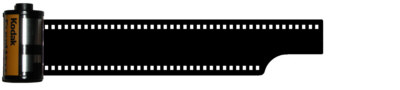 |
Noch etwas verschönern und fertig ist der Film. Ein
wertvoller Hinweis zur Erstellung der kleinen Rechtecke: feste
Einstellung der Maske vornehmen und maskieren mit Hilfe von Lineal oder
Gitter (müssen eingeblendet werden) und anschließend einfach mit der
gewünschten Farbe füllen.
|

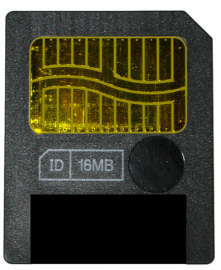 |
Ein Foto einer Smart Media Karte wurde als Symbol für digitale Fotografie eingesetzt. Kleine Nachbesserungen waren nötig, damit später im komprimierten Bild noch genügend Kontrast vorhanden ist. |
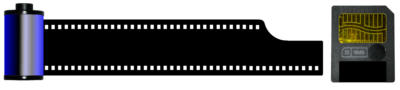 |
Hier wurde die Filmpatrone mit dem Verlauffüllwerkzeug aus dem Menü Füllwerkzeuge neutral gestaltet und der Film mit der SM-Karte zusammenkopiert. |
 |
Jetzt nur noch mit dem Zauberstab aus dem Menü Maskenwerkzeuge den weißen Hintergrund und dann auf "Ähnliche Farben" anklicken und ebenfalls mit dem Verlauffüllwerkzeug aus dem Menü Füllwerkzeuge, Auswahl linear, den Hintergrund nach eigenem Farbgeschmack füllen. |
 |
Jetzt nur noch schnell den gewünschten Text eingeben und mit dem Verlauf Regenbogen aus der Verlaufsgalerie füllen ... und fertig ist unser Banner |

 |
Für mein Projekt www.piekary.de habe ich den Stadtwappen eingescannt und bearbeitet um im nächsten Schritt den nachfolgenden Banner zu gestalten. |
 |
Natürlich kann so ein Banner als Link eingesetzt werden. |
 |
Und wer es etwas bunter und bewegter mag, kann daraus eine animierte Gif-Datei erzeugen (im Menü Extras unter GIF-Animation) |